web.de in Outlook einrichten - so geht's
Sie möchten Ihr web.de-Konto in Outlook einbinden? Hier zeigen wir Ihnen, wie das geht.
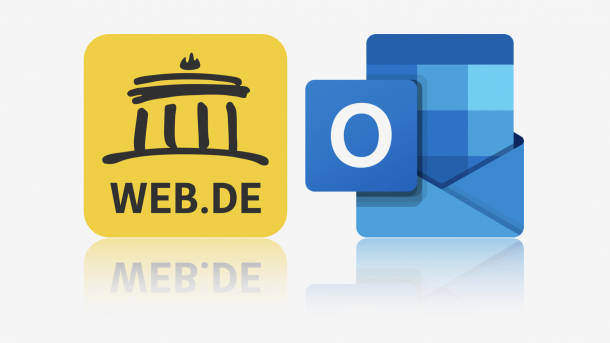
- Cornelia Möhring
E-Mail-Programme wie Microsoft Outlook machen es einfacher, den Überblick über seine Mail-Accounts und E-Mails zu behalten. Natürlich können Sie auch E-Mails von web.de in Outlook einbinden. So müssen Sie nicht immer die Website aufrufen, sondern können alle Mails bequem über ein zentrales Computerprogramm einsehen.
So richten Sie ein web.de-Postfach in Outlook ein
Folgen Sie unserer Schritt-für-Schritt-Anleitung oder schauen Sie sich die Kurzanleitung an.
web.de in Outlook einbinden (7 Bilder)
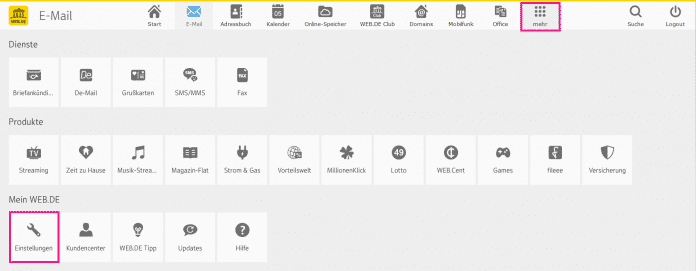
1. Schritt:
Kurzanleitung
- Rufen Sie web.de im Browser auf und melden Sie sich an. Unter "Mehr" finden Sie unten die "Einstellungen".
- Wählen Sie dort "POP3/IMAP Abruf" aus. Setzen Sie dann den Haken bei "POP3 und IMAP Zugriff erlauben" und klicken Sie auf "Speichern".
- Jetzt müssen Sie Outlook öffnen. Klicken Sie auf "Datei" und dann oben auf "Konto hinzufügen".
- Es öffnet sich ein Pop-up, in welchem Sie Ihre web.de-E-Mail-Adresse eingeben müssen. Klicken Sie auf "Erweiterte Option" und setzen Sie den Haken bei "Ich möchte mein Konto manuell einrichten". Klicken Sie dann auf "Verbinden".
- Gehen Sie dann auf "IMAP". Danach müssen Sie Ihr Passwort eingeben und "Verbinden" auswählen.
- Als Letztes müssen Sie noch auf "Vorgang abgeschlossen" klicken, um den Prozess fertigzustellen. Danach haben Sie Ihr E-Mail-Konto von web.de erfolgreich bei Microsoft Outlook hinterlegt.
(como)